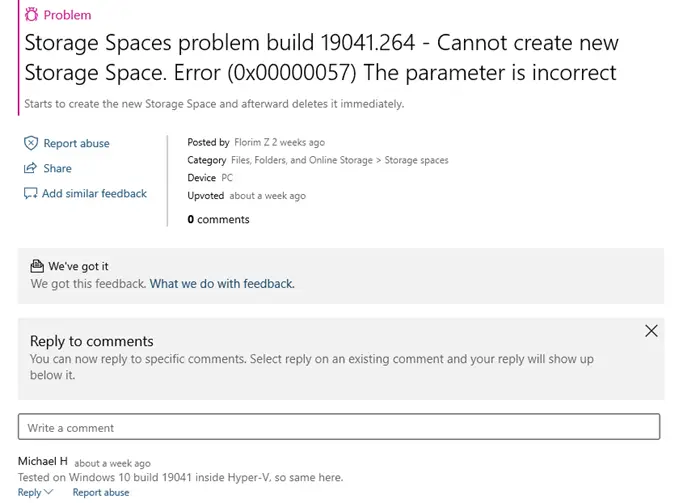Windows-Speicherplatz ist eine Funktion in Windows 10, mit der Sie im Falle eines Laufwerksausfalls eine Sicherungskopie von Dateien erstellen können. Wenn Sie jedoch ein Problem mit der Meldung „Fehler (0x00000057): Der Parameter ist falsch mit Speicherplatz“, dann werden wir in diesem Beitrag eine Lösung dafür teilen. Der Fehler trat in Windows 11/10 auf und ist ein bekannter Fehler, der vom Microsoft-Team als Fehler anerkannt wurde.
Neuer Speicherplatz kann nicht erstellt werden, Fehler (0x00000057), Der Parameter ist falsch
Der Fehler tritt auf, wenn ein Benutzer versucht, einen neuen Speicherplatz in einem vorhandenen Pool zu erstellen, oder wenn er einen neuen Pool erstellt, damit er die zusätzlichen Kopien behalten kann. Die vollständige Fehlermeldung lautet wie folgt:
Die grafische Oberfläche zum Verwalten von Speicherplätzen in Windows schlägt beim Erstellen eines Speicherpools mit einem weiteren Fehler „Laufwerke können nicht vorbereitet werden – der Parameter ist falsch“ fehl.
Der gleiche Fehler war gemeldet auch im Reddit-Forum. Der Benutzer teilte seine Erfahrung mit, bei der er bemerkte, dass der Inhalt einiger Dateien beschädigt wurde. Es passierte nach dem Upgrade von Windows. Wenn das Tool CDKDSK verwendet wurde, meldete es mehr Probleme mit einer resultierenden Meldung.
Der Attributlisteneintrag mit dem Typencode 80 in der Datei 5E711 ist beschädigt
Das Dateidatensatzsegment 67C08 ist verwaist.
Es gibt ein paar Problemumgehungen, die vielleicht nicht sehr schön klingen, aber das ist vorerst die Lösung.

Speicherplatzproblem – Wie kann man beschädigte Dateien wiederherstellen?
Bevor Sie beginnen, denken Sie daran, zuerst einen Systemwiederherstellungspunkt zu erstellen, damit Sie jederzeit wiederherstellen können, falls die Dinge nicht wie erwartet verlaufen.
1]Wiederherstellung von einem älteren Backup
Die beste Methode besteht darin, eine Woche oder einen Tag vor dem Upgrade auf das Funktionsupdate von Windows 10 wiederherzustellen. Dadurch wird sichergestellt, dass es keine Inkonsistenzen zwischen den Dateien gibt. Führen Sie immer das CHKDSK-Tool aus, um nach Inkonsistenzen zu suchen.
Es wird auch empfohlen, das Paritätslaufwerk vorerst im Nur-Lese-Modus zu sperren. Wenn Sie Ihre Bilder auf Ihrem Paritätslaufwerk wiederherstellen, führt dies wahrscheinlich zu mehr Korruption, wenn Sie Änderungen vornehmen.
2]Führen Sie das CHKDSK-Tool aus
Das CHKDSK-Tool überprüft das Dateisystem und die Dateisystem-Metadaten eines Volumes auf logische und physische Fehler. Sobald Sie es also ausführen, wird das Dateisystem wieder konsistent, aber Sie müssen manuell überprüfen, ob die Daten nach der Überprüfung falsch sind oder nicht.
So erstellen Sie neuen Speicherplatz mit PowerShell
Windows PowerShell-Angebote Cmdlets die neuen Speicherplatz schaffen können. Bis die Schnittstelle repariert ist, können Sie dieser Methode folgen. Als Warnung sollten Sie genau verstehen, was Sie hier tun, und die Befehle korrekt ausführen. Da wir nichts löschen, ist der vorhandene Speicherplatz sicher. Dies sind die drei Dinge, die Sie benötigen, um die Befehle zu verwenden.
- Name des Speicherpools
- Zum Erstellen des Pools zu verwendende Datenträger
- Speichersubsystem oder Speicherplätze
Hier ist das Skript, das Sie in PowerShell ausführen können. Die erste Zeile verwendet das Cmdlet **Get-PhysicalDisk**, um alle PhysicalDisk-Objekte abzurufen, die sich noch nicht in einem (konkreten) Speicherpool befinden, und weist das Array von Objekten der Variablen $PhysicalDisks zu. Die zweite Zeile erstellt einen neuen Speicherpool mit der $PhysicalDisks-Variablen, um die Datenträger anzugeben, die vom WindowsStorage-Subsystem eingeschlossen werden sollen.
$PhysicalDisks = (Get-PhysicalDisk -CanPool $True)
New-StoragePool -FriendlyName CompanyData -StorageSubsystemFriendlyName "Windows Storage*" -PhysicalDisks $PhysicalDisks
Sie müssen PowerShell mit Administratorrechten und einem Administratorkonto starten, um die Befehle auszuführen.
Verwenden Sie diesen Befehl, bis Sie weiterhin mit dem Problem konfrontiert sind und Microsoft einen Fix herausbringt, um einen neuen Pool zu erstellen. Stellen Sie außerdem sicher, dass das Backup schreibgeschützt ist.
Ich hoffe, Sie konnten diesen Fehler 0x00000057 beheben.